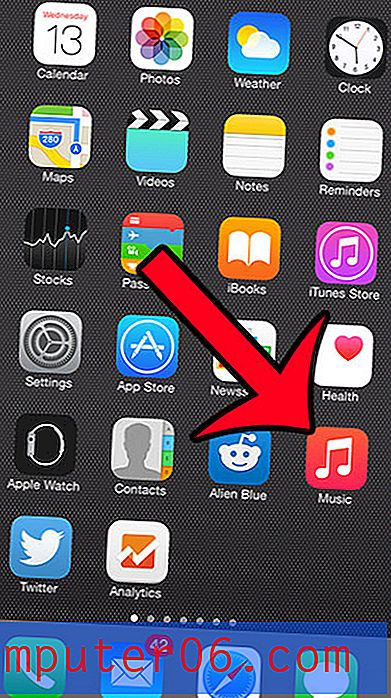Che cos'è la barra delle applicazioni di Windows 7?
Ultimo aggiornamento: 28 febbraio 2017
I moderni sistemi operativi su computer e altri dispositivi elettronici cercano di semplificare al massimo le attività comuni. Questo spesso significa posizionare impostazioni e programmi importanti in una posizione facilmente accessibile. In Windows 7, una di queste posizioni è chiamata barra delle applicazioni.
Probabilmente hai sentito qualcuno usare la frase barra delle applicazioni di Windows 7 ad un certo punto quando fai riferimento a un elemento sul tuo computer ma, se non lo usi regolarmente, potrebbe essere solo un elemento del tuo computer che ignori. Tuttavia, la barra delle applicazioni di Windows 7 è l'unico elemento del tuo computer che è visibile quasi sempre e questa visibilità persistente ha i suoi vantaggi. Tra i vantaggi offerti dalla barra delle applicazioni di Windows 7 c'è la possibilità di aggiungere programmi sulla barra delle applicazioni di uso comune, che consente di avviare i programmi che si utilizzano frequentemente con un clic del mouse. In combinazione con le icone della barra delle applicazioni sul lato destro della barra delle applicazioni e le opzioni disponibili nel menu di scelta rapida della barra delle applicazioni di Windows 7, questo è uno strumento utile per ottimizzare il desktop di Windows 7.
Come aggiungere icone alla barra delle applicazioni di Windows 7

Anche se non hai mai aggiunto specificamente icone alla barra delle applicazioni, quasi sicuramente ci sono alcune icone lì. Un utente tipico avrà almeno un'icona di Internet Explorer, un'icona di Windows Explorer e un'icona di Windows Media Player. Ma se usi un browser Web diverso, un programma di posta elettronica o qualsiasi altro programma con qualsiasi frequenza, apprezzerai anche avere un'icona per quei programmi nella barra delle applicazioni.
Per aggiungere un'icona per un programma sulla barra delle applicazioni di Windows 7, dovrai fare clic sul pulsante Start nell'angolo in basso a sinistra dello schermo, fare clic su Tutti i programmi, quindi selezionare il programma di cui desideri aggiungere l'icona. Fare clic con il tasto destro del mouse sul programma, quindi fare clic sul pulsante Aggiungi alla barra delle applicazioni .
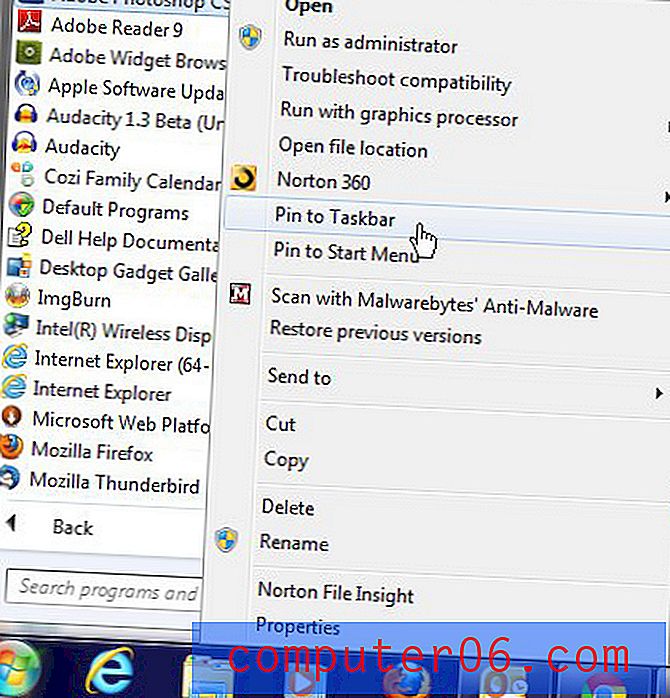
Al contrario, se si desidera rimuovere l'icona di un programma dalla barra delle applicazioni di Windows 7, è possibile fare clic con il pulsante destro del mouse sull'icona nella barra delle applicazioni, quindi fare clic sull'opzione Sblocca questo programma dalla barra delle applicazioni . Puoi anche rimuovere elementi dalla barra delle applicazioni che erano lì per impostazione predefinita, come l'icona di Windows Media Player.
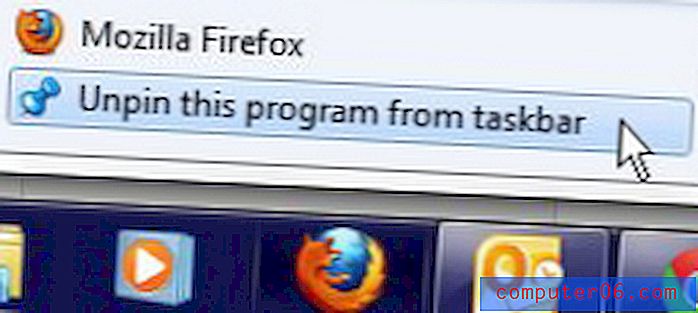
Come personalizzare la barra delle applicazioni di Windows 7
La barra delle applicazioni di Windows 7 presenta anche il proprio menu di scelta rapida a cui è possibile accedere facendo clic con il pulsante destro del mouse in uno spazio aperto sulla barra delle applicazioni. Dopo aver scoperto come trovare questo menu, avrai la possibilità di personalizzare la barra delle applicazioni di Windows 7 in diversi modi che possono aiutarti a migliorare la tua esperienza con Windows 7.
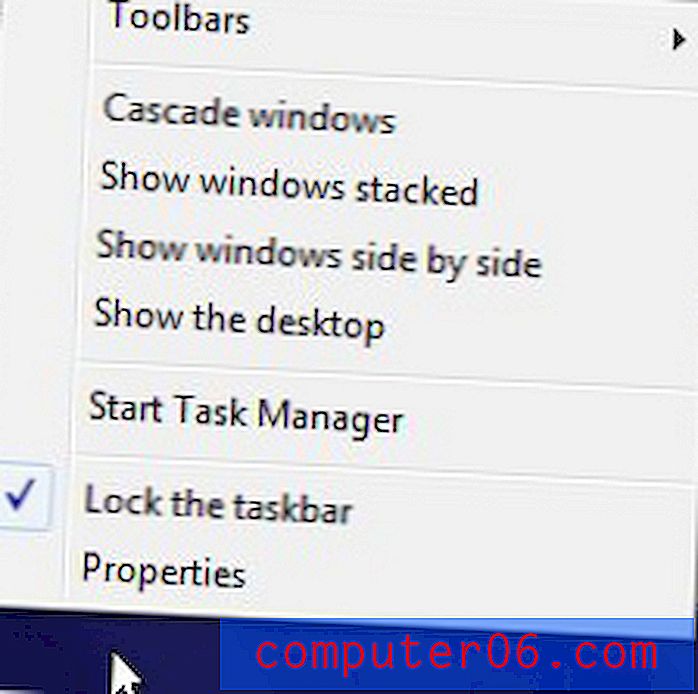
Personalizza le opzioni della barra delle applicazioni facendo clic sull'opzione Proprietà nella parte inferiore del menu di scelta rapida. Questo aprirà una nuova barra delle applicazioni e una finestra a comparsa delle proprietà del menu Start .
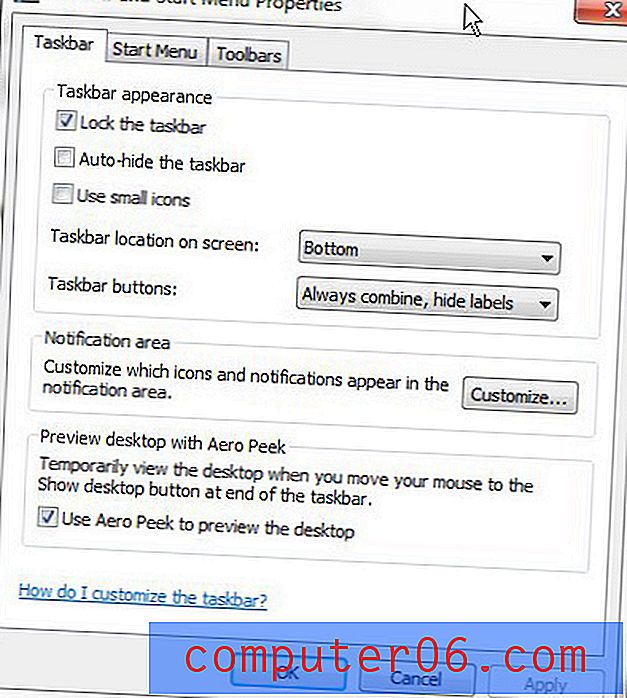
Questo menu consente di modificare l'aspetto della barra delle applicazioni facendo clic sulla casella a sinistra di Blocca barra delle applicazioni per rimuovere il segno di spunta, quindi configurando le altre opzioni nella sezione Aspetto della barra delle applicazioni della finestra per personalizzare l'aspetto della barra delle applicazioni. Ad esempio, se si desidera utilizzare icone piccole e spostare la barra delle applicazioni nella parte superiore dello schermo, è necessario selezionare la casella a sinistra di Usa icone piccole, quindi selezionare Top dal menu a discesa a destra della barra delle applicazioni posizione sullo schermo . Inoltre, per personalizzare ulteriormente la barra delle applicazioni, è possibile fare clic sul pulsante Personalizza nella sezione Area di notifica del menu, quindi è possibile specificare come visualizzare le notifiche nella barra delle attività. Tieni presente che hai la possibilità di personalizzare il comportamento delle notifiche e delle icone per ciascun elemento che potrebbe apparire nella sezione della barra delle applicazioni della barra delle applicazioni.
La barra delle applicazioni di Windows 7 si trova in un punto diverso dalla parte inferiore dello schermo? Scopri come spostare la barra delle applicazioni nella parte inferiore dello schermo se preferisci che si trovi lì, poiché è nell'installazione predefinita di Windows 7.